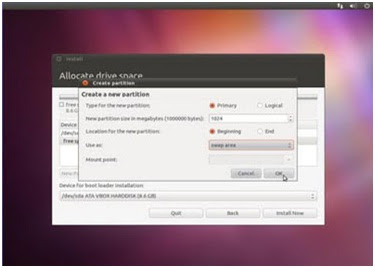- Sediakan cd installer Ubuntu 11.04
- Saya sarankan minimal hardware adalah 1 gb RAM ruang diskspace 20 gb
- Nyalakan PC / Laptop Anda yang akan diinstal dengan Ubuntu 11.04, masukkan CD Installer Ubuntu 11.04 ke dalam CD/DVD ROM, dan pastikan first boot pada settingan BIOS adalahCD/DVD ROM.
- Tunggu proses booting yang berlangsung dari CD, hingga muncul tampilan seperti gambar di atas. Jika Anda ingin mencoba Desktop Ubuntu 11.04 klik tombol Try Ubuntu, karena kita ingin menginstal langsung, maka pilih / klik tombol Install Ubuntu.
- Preparing to install Ubuntu, Akan muncul informasi mengenai persiapan untuk menginstall Ubuntu, yaitu size harddisk untuk Ubuntu 11.04 paling sedikit berkapasitas 4,4 GB, terhubung ke tegangan listrik dan kalau bisa terhubung ke internet, tapi disini saya tidak terhubung ke internet. Klik tombolForward untuk melanjutkan.
- Allocate drive space, Untuk membuat partisi secara manual, pilih Something else, klik tombol Forward untuk melanjutkan.
- Allocate drive space, Klik tombol New Partition Table untuk membuat tabel partisi baru supaya bisa dibuat partisi di dalamnya.
- Allocate drive space, Akan muncul pesan konfirmasi apakah kita akan membuat tabel partisi atau tidak, klik tombol Continue untuk melanjutkan.
- Allocate drive space, Pilih / klik pada tulisan free space untuk membuat partisi pada space harddisk yang tersedia, kemudian klik tombol Add untuk membuat partisi baru.
- Allocate drive space, Partisi yang pertama kali dibuat adalah partisi swap, untuk membuat partisi swap, pada tipe partisi pilih Primary. masukkan besar size partisi yang akan dibuat, karena besar RAM yang Saya gunakan adalah 1 GB, maka besar partisi swap yang Saya buat adalah 2x lipat RAM atau 2048 MB / 2 GB. Pada lokasi partisi pilih Beginning. Kemudian pada use as, pilih swap area. Klik tombol OK.
- Allocate drive space, Partisi swap telah dibuat, partisi selanjutnya yang akan dibuat adalah partisi / (baca :root). Seperti langkah sebelumnya, klik pada tulisan free space atau area size kosong pada harddsik, kemudian klik tombol Add untuk menambahkan partisi.
- Allocate drive space, Kemidian tugas kita yaitu intik membuat partisi data kita, kali ini saya akan menggunakan sisa dari hard disk yang ada yaitu 250 gb. pada tipe partisi pilih Primary dan masukkan besar size yang akan digunakan untuk partisi /, besar partisi yang Saya buat adalah sisa dari size Harddisk. Pada lokasi partisi pilih Beginning. Kemudian pada use as, pilih Ext 4 Journaling file system. Pada Mount point, pilih / Klik tombol OK.
- Allocate drive space, Partisi yang diperlukan sudah dibuat, kemudian klik tombol Install Now untuk melanjutkan ke langkah proses instalasi Ubuntu 11.04.
- Where are you?, Pilih area di mana Anda berada, karena Saya ada di Indonesia, maka Time zone yang Saya gunakan adalah Jakarta. Klik tombol Forward untuk melanjutkan.
- Keyboard Layout, Pilih layout keyboard yang digunakan, keyboard yang biasa digunakan orang pada umumnya adalah keyboard QWERTY atau standar USA. Kemudian klik tombol Forwarduntuk melanjutkan.
- Who are you?, Langkah terakhir untuk proses setup instalasi Ubuntu 11.04 adalah membuat username untuk login di Ubuntu 11.04. Masukkan nama Anda, nama komputer Anda, usernamedan password. Kemudian klik tombol Forward untuk melanjutkan. User pertama yang anda buat akan ter set otomatis sebagai administrator dan juga root bila di via console.
- Proses Instalasi Ubuntu 11.04, Proses instalasi Ubuntu 11.04 lumayan memakan waktu yang cukup lama maka dari itu ber sabar yah,,
- Completing Installation , Proses instalasi Ubuntu 11.04 sudah selesai, klik tombol Restart Now, untuk merestart komputer Anda.
- Login Ubuntu 11.04, Tampilan Login Ubuntu 11.04, masukkan password sesuai username yang telah dibuat sesuai langkah ke 14. Kemudian klik tombol Login.
- Dan demikianlah penginstalan Ubuntu 11.04, berikut Tampilan utama desktop Ubuntu 11.04
Tampilkan postingan dengan label Linux. Tampilkan semua postingan
Tampilkan postingan dengan label Linux. Tampilkan semua postingan
Rabu, 17 Agustus 2011
Cara menginstal linux ubuntu 11.04
Seperti biasa, sebelum kita menginstal sesuatu terutama sistem operasi, kita harus mengetahui terlebih dahulu apa-apa saja spesifikasi minimum hardware yang harus dipenuhi, untuk informasi lebih lanjut tentang spesifikasi minimum hardware paada ubuntu klik disini
Spesifikasi Minimum Hardware Pada Ubuntu
Spesifikasi Minimum Hardware Pada Ubuntu
berikut ini merupakan spesifikasi minimum hardware sebelum menginstal Ubuntu ;
1. Instalasi Desktop
Kebanyakan orang menginginkan untuk menginstal system desktop seperti Ubuntu, Kubuntu ataupun Xubuntu. Biasanya system desktop yang digunakan untuk keperluan pribadi dan juga memiliki GUI ( Graphical Users Interface )
2. Spesifikasi Minimum
Ubuntu dapat dijalankan dengan spesifikasi minimum hardware seperti berikut ;
• Memiliki processor dengan kecepatan proses 300 MHz
• Memiliki RAM 64 MB
• Minimal memiliki 4 GB disk space (untuk full installation dan swap space)
• Memiliki VGA graphics card dengan resolusi 640x480 pixels
• PC mendukung CD-ROM drive atau juga network interface card (NIC)
3. Spesifikasi Minimum Hardware yang Direkomendasikan
Maksud dari spesifikasi minimum yang direkomendasikan yaitu, linux Ubuntu akan berjalan dengan baik dan nolmal bila dilakukan pada spesifikasi minimum hardware sebagai berikut ;
• Memiliki processor dengan kecepatan proses 700 MHz
• Memiliki 384 MB RAM
• Minimal memiliki 8 GB disk space
• Mendukung Vga graphical card dengan resolusi 1024x768 pixels
• PC mendukung akan sound card adapter
• Dan juga PC mendukung akan koneksi internet
Note : Gunakanlah CD instalasi 64-bit agar penginstalan ubuntu dapat lebih optimal.
4. Visual Effect yang Direkomendasikan
Visual effect memberikan anda berbagai efek grafis yang sempurna untuk tampilan pada desktop anda sehingga membuat tampilan desktop anda menjadi lebih indah untuk anda khususnya. Jika computer anda tidak dapat menjalankan visual effect, maka lebih baik untuk mengaktifkannya dan anda masih dapat mengunakan Ubuntu desktop dengan baik.
Visual effect yang akan aktif secara default computer anda apabila computer anda mendukung akan VGA card adapter yang juga bagus pula
Berikut ini merupakan minimal visual effect yang sudah direkomendasikan ;
• Memiliki processor dengan kecepatan proses sampai 1.2 GHz
• Memiliki 384 MB RAM
• VGA Graphical Card Adapter yag memiliki resolusi yang cukup besar
Jadi sekianlah ilmu yang dapat saya jelaskan pada postingan kali ini, semoga dapat bermanfaat bagi saya sendiri dan terutama bagi lainnya.
Cara Menginstal Linux Redhat
Beberapa hal yang patut anda catat sebelum memulai instalasi adalah :
1. siapkan PC yang memungkinkan untuk menginstal linux
2. siapkan CD instalasi Linux yang akan anda instal
Memulai Instalasi
1. Setting BIOS pada komputer, agar booting pertama dari CD-Drive.
2. Masukkan Disk ke 1 dari 3 CD Red Hat ke dalam CD-Drive. Tunggu beberapa saat hingga tampil pilihan untuk memulai instalatasi Red Hat tersebut | tekan tombol Enter.

3. Tunggu beberapa saat akan muncul pilihan bahasa selama proses instalasi seperti gambar berikut :

4. Klik tombol Next. Kemudian akan tampil jendela pilihan untuk keyboard.

5. Klik tombol Next. Kemudian akan tampil jendela pilihan untuk mouse, klik sesuai dengan mouse yang digunakan.

6. Klik tombol Next. Kemudian akan tampil jendela pilihan untuk upgrade atau install


7. Pilih Perform a New Red Hat Linux Installation, Kemudian klik tombol Next.
8. Tentukan pilihan untuk instalasi yang diinginkan, klik Next



*) Membuat tiga partisi, masing-masing untuk windows, linux dan data. Sehingga jika anda ingin menghapus/ uninstal Linux atau Windows, data-data penting anda tidak turut hilang.

*) Didalam sebuah Harddisk terdapat konsep partisi yang terdiri dari Partisi Primary, Partisi Extended dan Partisi Logical. Didalam partisi primary terdapat Master Boot Record (MBR) untuk melakukan proses boot loader dari suatu sistem operasi.
10. Pilih Manually Partition with Disk Druid untuk membuat partisi Linux, dan secara default, Anda cukup untuk membuat partisi :
1 . /boot ———-> EXT3 / Linux Native ——-> 100 MB
2 . / ————–>EXT3 / Linux Native ——–>4000 MB
3 . swap ———–>Swap ————->2 x jumlah memori yang terpasang pada komputer

Pilih tombol NEW pada kotak dialog Partitioning. Lalu isikan di kolom Mount Point “ / ”. Untuk file system, pilih Linux Native. Isikan kolom size sisa dari hardisk anda yang masih kosong. Lalu pilih OK kemudian pilih Next.

11. Setelah selesai pembuatan partisi maka akan ditampilkan konfigurasi untuk boot loader Lalu pilih Next, sehingga muncul tampilan sebagai berikut :

12. Jika anda berencana menghubungkan komputer ke jaringan, isikan data yang diminta. Jika tidak biarkan kosong. Pilih Next.

13. Kemudian muncul kotak konfigurasi firewall. Biarkan kosong jika anda tidak menghubungkan komputer dengan jaringan.

14. Pilih Next , muncul tampilan berikut yang meminta anda mengisikan jenis bahasa yang akan digunakan oleh RedHat nantinya.

15. Pilih Next untuk melanjutkan. Sehingga tampil setting waktu.

16. Pilih Next untuk melanjutkan. Masukkan Password untuk root, yang merupakan super user. Klik tombol Next dan tombol Next kembali.






1. siapkan PC yang memungkinkan untuk menginstal linux
2. siapkan CD instalasi Linux yang akan anda instal
Memulai Instalasi
1. Setting BIOS pada komputer, agar booting pertama dari CD-Drive.
2. Masukkan Disk ke 1 dari 3 CD Red Hat ke dalam CD-Drive. Tunggu beberapa saat hingga tampil pilihan untuk memulai instalatasi Red Hat tersebut | tekan tombol Enter.

3. Tunggu beberapa saat akan muncul pilihan bahasa selama proses instalasi seperti gambar berikut :

4. Klik tombol Next. Kemudian akan tampil jendela pilihan untuk keyboard.

5. Klik tombol Next. Kemudian akan tampil jendela pilihan untuk mouse, klik sesuai dengan mouse yang digunakan.

6. Klik tombol Next. Kemudian akan tampil jendela pilihan untuk upgrade atau install

7. Pilih Perform a New Red Hat Linux Installation, Kemudian klik tombol Next.
8. Tentukan pilihan untuk instalasi yang diinginkan, klik Next

1 Personal Desktop Aplikasi offices dan Multimedia 1.8 GB9. Pilih bentuk partisi yang diinginkan : Automatically Partition atau Manually Partition with Disk Druid
2 Workstation Komputer kerja untuk jaringan dan developer/ programmer. 2.1 GB
3 Server Komputer sebagai server dengan aplikasinya 1.5 GB – 4.85 GB
4 Custom Menentukan sendiri paket sesuai kebutuhan 500 MB – 4.85 GB

*) Membuat tiga partisi, masing-masing untuk windows, linux dan data. Sehingga jika anda ingin menghapus/ uninstal Linux atau Windows, data-data penting anda tidak turut hilang.

*) Didalam sebuah Harddisk terdapat konsep partisi yang terdiri dari Partisi Primary, Partisi Extended dan Partisi Logical. Didalam partisi primary terdapat Master Boot Record (MBR) untuk melakukan proses boot loader dari suatu sistem operasi.
10. Pilih Manually Partition with Disk Druid untuk membuat partisi Linux, dan secara default, Anda cukup untuk membuat partisi :
1 . /boot ———-> EXT3 / Linux Native ——-> 100 MB
2 . / ————–>EXT3 / Linux Native ——–>4000 MB
3 . swap ———–>Swap ————->2 x jumlah memori yang terpasang pada komputer

Pilih tombol NEW pada kotak dialog Partitioning. Lalu isikan di kolom Mount Point “ / ”. Untuk file system, pilih Linux Native. Isikan kolom size sisa dari hardisk anda yang masih kosong. Lalu pilih OK kemudian pilih Next.

11. Setelah selesai pembuatan partisi maka akan ditampilkan konfigurasi untuk boot loader Lalu pilih Next, sehingga muncul tampilan sebagai berikut :

12. Jika anda berencana menghubungkan komputer ke jaringan, isikan data yang diminta. Jika tidak biarkan kosong. Pilih Next.

13. Kemudian muncul kotak konfigurasi firewall. Biarkan kosong jika anda tidak menghubungkan komputer dengan jaringan.

14. Pilih Next , muncul tampilan berikut yang meminta anda mengisikan jenis bahasa yang akan digunakan oleh RedHat nantinya.
| Sell Links On Your Site |
| |

15. Pilih Next untuk melanjutkan. Sehingga tampil setting waktu.

16. Pilih Next untuk melanjutkan. Masukkan Password untuk root, yang merupakan super user. Klik tombol Next dan tombol Next kembali.

17. Tentukan paket-paket apa saja yang akan di Install. Ada beberapa group paket diantaranya seperti Desktop, Application, Server. Kemudian klik Next

18. Tunggu beberapa saat hingga proses instalasi paket yang telah dipilih selesai semuanya.

19. Kemudian akan tampil kotak dialog untuk membuat boot system untuk disket, masukkan disket pada drive A, kemudian klik tombol Next.

20. Setelah selesai pembuatan disket boot, kemudian akan tampil kotak dialog untuk menentukan jenis Berikutnya installer akan meminta anda memilih konfigurasi Video Card. Umumnya, installer mengenali jenis video card yang ada. Dan juga anda diminta memilih jumlah RAM video card tersebut. Seperti terlihat pada gambar berikut :

21. Klik Next untuk menentukan jenis monitor yang digunakan dan resolusi yang diinginkan.
22. Setelah anda memasukan dengan benar, maka selesai sudah instalasi Linux RedHat 9.0.
Senin, 08 Agustus 2011
Menginstal Linux Debian
Langkah-langkah Menginstal Linux Debian
- Pilih booting dari LAN pada bios
- Pada menu inputan pilihan jenis linux, ketikkan install atau langsung enter
- Pilihan bahasa » English
- Pilihan Negara » other » tekan “i” hingga ketemu » Indonesia
- Pilihan keyboard » American English
- Isikan IP secara manual contoh » 200.100.50.20
- Masukkan Netmask contoh » 255.255.255.240
- Masukkan DNS Server » 200.100.50.20
- Masukkan hostname » Wisnu (Contoh)
- Masukkan domain name » smkn3kendal.sch.id (Contoh)
- Pilih negara tempat archive mirror » Indonesia Setelah lalu enter
- Lalu (ditunggu maksudnya)
- Memilih partion disks » pilih Manual
(Untuk lebih memudahkan jika anda memakai Windows buatlah terlebih dahulu satu buah partisi kosong dengan Partision Magic, ukuran space sesuai dengan keperluan) - Pilih partisi yang ingin kita rubah » #1 primary .......... » lalu delete
Jika telah selasai melakukan pemilihan pilih » Finish partition and ........... - Delete partisi yang tidak di perlukan
- Setelah selasai memilih Finish partition pilih » Automatically partition the ........
- Lalu pilih » All files in one partition (recommended for new users)
- Memformat dan mengistall disks yang telah di rubah » pilih Yes
- Mengkonfigurasi waktu » pilih Jakarta
- Masukkan root password » misalkan “sayalupa”
- Ketik kembali password root tadi » “sayalupa”
- Membuat user baru » misalkan “jarkom” » lalu enter lagi
- Memasukkan password user » misalkan “jarkom” » enter tulis lagi “jarkom”
- Menginstall base system
- pada saat error connect to debian-security pilih Continue
- pada saat keluar pilihan “Participate in the package usage survey” » Yes
- Memilih dan mengistall software »
- pilihan minimal tidak usah di pilih sama sekali
- pilihan standard » Standard system
- pilihan dekstop » Desktop environment
- untuk laptop » Laptop , dll
- Install GRUB boot loader » pilih “Yes”
- Finish installation pilih “Continue”
- Dah sekarang tinggal masuk pakai user dan passwordnya
Senin, 04 Juli 2011
Cara Install Linux Back Track 4
Cara Install BackTrack 4 Final
Bagi pecinta linux yang pertama belajar install backtrack 4 Final, ini ada sedikit cara mudah yang saya dapatkan dari seniot OSC (Open Source Comunity) PENS-ITS. pertama masukkan CD Backtrack lalu boot CD.
Setelah masuk pilih menu yang pertama, kedua, atau mana aja yg bisa.
Setelah masuk pilih menu yang pertama, kedua, atau mana aja yg bisa.
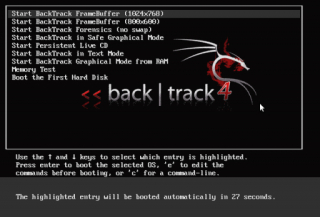
maka akan keluar jendela konsole / terminal, ketikkan startx agar keluar jendela GUI.
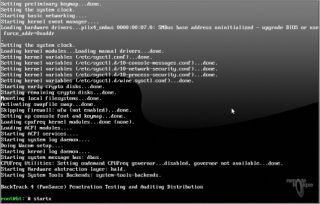
di desktop ada file install.h, silahkan anda klik 2x, lalu continue away. apabila cara tersebut tidak bisa, bukalah terminal dan ketikkan sh ./install.sh
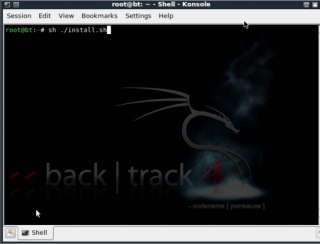
seperti saat menginstall linux lainnya, akan muncul seperti gambar ini.
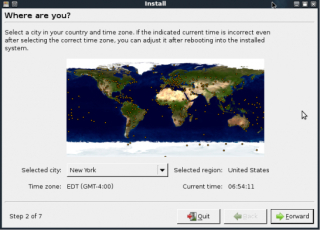
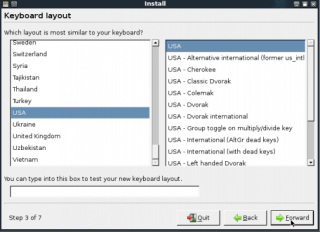
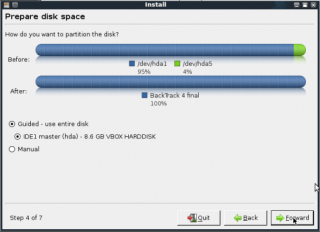
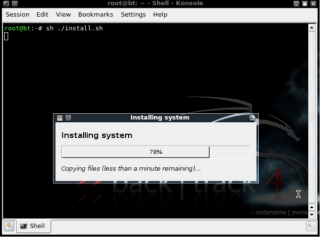
Setelah selesai menginstall backtrack 4 Final, sistem akan otomatis restart. pada saat masuk berbeda dengan ubuntu yang mempunyai login windows. di backtrack 4 Final anda masuk melalui terminal. untuk user ketikkan root, dan passwordnya toor. aneh ya? biasanya user dan password sama-sama root. ya begitulah backtrack. setelah login ketikkan kembali startx
Langganan:
Postingan (Atom)